Excel es un excelente programa para crear fórmulas, hacer cálculos, así como para organizarse. Muchas veces creamos un libro de Excel el cual podríamos documentar mejor. No es bueno añadir mucha información a las filas o columnas. Eso haría el documento perder su simplicidad. Además si añades texto muchas funciones dejan de funcionar. Hay una alternativa para documentar mejor tus libros de Excel que son los comentarios. En este artículo te mostraremos cómo añadir comentarios en Excel.
¿Qué son comentarios? Los comentarios son notas cortas que puedes añadir a cualquier celda en Excel. Puedes usar los comentarios para explicar mejor el contenido de una celda, para recordatorios o para dar instrucciones. Las nuevas versiones de Microsoft Excel especialmente diseñadas para tabletas, hasta te permiten añadir comentarios escritos a mano. Sin más ahora veamos cómo añadir comentarios en Excel.
El primer paso es que una vez tengas tu libro u hoja de cálculo listo, selecciona la celda a la cual quieres añadir un comentario. Luego en el menú de Excel, ve a la pestaña (tab) que dice «Revisar». La Imagen #1 te muestra donde se halla este tab o pestaña, justo al lado del tab «Datos».
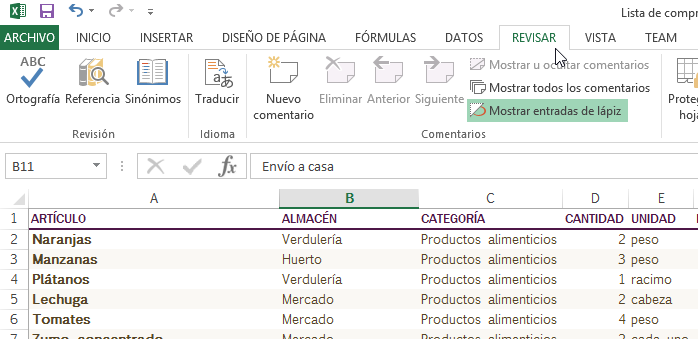
Una vez estés en el tab de «Revisar», notarás que hay varias opciones. Una de ellas es «Nuevo comentario», como muestra la Imagen #2.
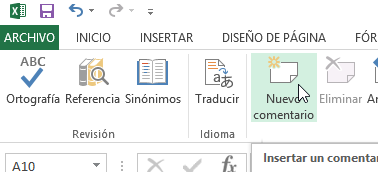
Dale clic a «Nuevo comentario» y en breve notarás que se abre un cuadro señalando a la celda que elegiste. Ese cuadro es donde estará tu comentario. Mira la Imagen #3 para un ejemplo de un comentario a una celda de Excel.
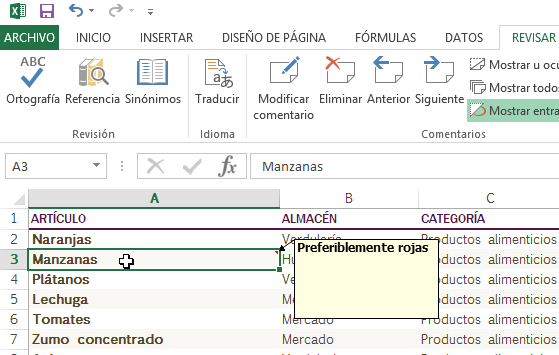
El comentario se mostrará solamente cuando selecciones la celda que lo contiene. ¿Qué pasa si quieres mostrarlo siempre? En tal caso debes presionar «Mostrar u ocultar comentarios». Esta opción se muestra en la Imagen #4.
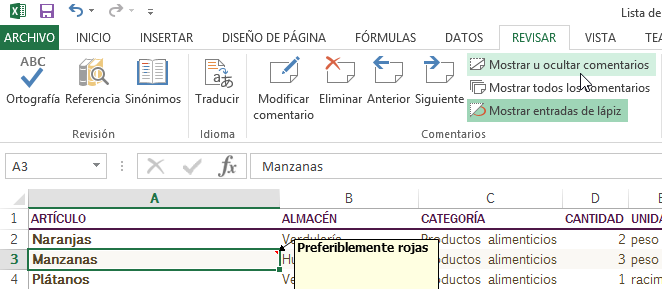
A veces ya no necesitamos los comentarios. Excel también permite que los comentarios pueden ser eliminados. Para eliminar un comentario, selecciona la celda que contiene el mismo. Una vez selecciones la celda, de las opciones en la pestaña «Revisar» selecciona la opción «Eliminiar». La imagen #5 te muestra dónde está esta opción para eliminar un comentario de Excel.
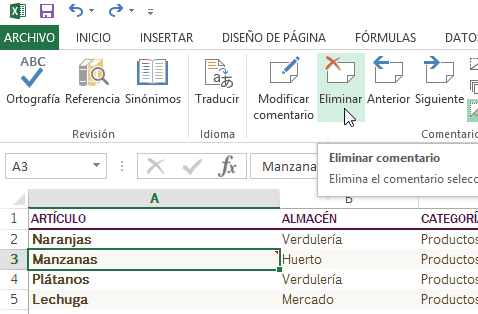
Con esto te mostramos los pasos sobre cómo añadir comentarios en Excel. También te mostramos como enseñar los comentarios y cómo borrarlos. Esperamos que este artículo te ayude a documentar mejor tus libros de Excel.
